Résolvez tous les problèmes iOS comme l'écran cassé, le problème de blocage, etc. sans perdre de données.
iPhone ne charge plus ? Voici 7 solutions ! [et pourquoi]
C'est un véritable casse-tête quand votre L'iPhone refuse soudainement de se chargerPeut-être que la batterie est déjà faible, ou peut-être que le câble, le chargeur ou votre téléphone lui-même sont en cause. Ce problème d'iPhone qui ne charge pas peut vous angoisser, mais la plupart du temps, il suffit d'une simple réparation à domicile. Cet article vous présente sept solutions simples et efficaces pour résoudre ce problème et vous permettre de l'utiliser à nouveau sans stress.
Liste des guides
Pourquoi mon iPhone ne se charge-t-il pas ? Solution 1 : Vérifiez le câble Lightning Solution 2 : nettoyer le port de chargement de l'iPhone Solution 3 : Forcer le redémarrage de votre iPhone Solution 4 : Mettez à jour votre version iOS vers la dernière version Solution 5 : Vérifiez l'état de la batterie Solution 6 : Solution rapide pour résoudre le problème de l'iPhone qui ne se charge pas Solution 7 : essayez la charge sans fil sur iPhonePourquoi mon iPhone ne se charge-t-il pas ?
Un iPhone qui ne charge pas ne signifie pas toujours que la batterie est déchargée ou que le téléphone est cassé. La plupart du temps, le problème vient d'un petit problème facile à résoudre. Avant d'explorer les solutions, voici la liste des raisons courantes pour lesquelles un iPhone ne charge pas :
• Port de charge sale. La poussière à l'intérieur peut bloquer la connexion.
• Problème logiciel. Un bug temporaire peut affecter votre iPhone afin qu'il ne reconnaisse pas le chargeur.
• Câble ou adaptateur défectueux. Les accessoires de charge endommagés ne fourniront pas d’énergie.
• Surchauffe. Si votre iPhone est trop chaud, il arrive qu'il cesse de se charger.
• Problèmes de santé de la batterie. Une vieille batterie peut avoir du mal à conserver la charge.
Solution 1 : Vérifiez le câble Lightning
La plupart du temps, si l'iPhone ne charge pas, le problème ne vient pas de votre appareil, mais du câble. Avec le temps, les câbles peuvent s'user, surtout s'ils sont pliés ou utilisés pendant la charge. Avant de passer à l'étape suivante, prenez donc le temps de vérifier le câble Lightning.
Mesures: Vérifiez que votre câble ne présente pas de signes de torsion ou de courbure. Si votre chargeur est défectueux, essayez de charger votre iPhone avec un autre câble certifié Apple.
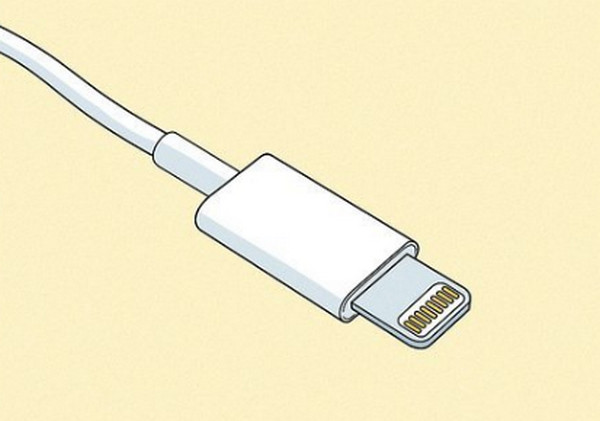
Solution 2 : nettoyer le port de chargement de l'iPhone
Une raison étonnamment fréquente pour laquelle votre iPhone ne se charge pas est un port de charge sale. La poussière ou de petits débris peuvent obstruer la connexion entre votre câble et votre iPhone. Essayez de le nettoyer soigneusement pour rétablir un contact correct et résoudre immédiatement les problèmes de charge.
Mesures: Après avoir éteint votre iPhone, utilisez une brosse douce pour retirer délicatement la saleté du port de charge. Rebranchez ensuite votre câble Lightning et vérifiez s'il charge.

Solution 3 : Forcer le redémarrage de votre iPhone
Il arrive que l'iPhone ne se charge pas à cause d'un léger problème logiciel. Un redémarrage forcé peut rafraîchir le système et rétablir l'état normal de l'appareil. Cela n'effacera pas vos données ; cela réinitialisera simplement le cycle d'alimentation.
• Pour iPhone 8 ou version ultérieure : Appuyez brièvement sur le bouton « Volume + », puis sur le bouton « Volume - ». Maintenez ensuite le bouton « Marche/Arrêt » enfoncé jusqu'à l'apparition du logo Apple.
• Pour iPhone 7/7 Plus : Appuyez et maintenez enfoncés simultanément les boutons « Volume bas » et « Alimentation » jusqu'à ce que le logo Apple apparaisse.
• Pour iPhone 6s ou version antérieure : Maintenez les boutons « Accueil » et « Alimentation » enfoncés et attendez que le logo Apple apparaisse.
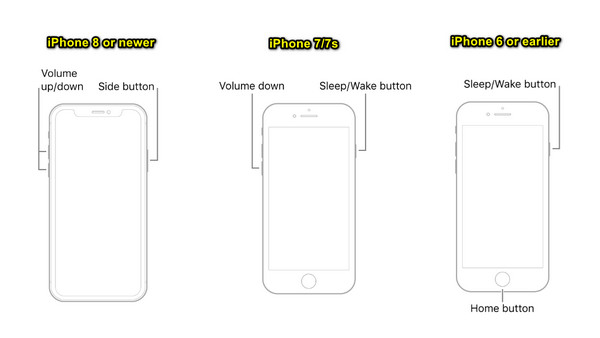
Solution 4 : Mettez à jour votre version iOS vers la dernière version
Les logiciels obsolètes provoquent des bugs qui affectent le processus de charge. Apple propose régulièrement des mises à jour pour corriger ces problèmes. Maintenez votre iPhone à jour afin d'éviter les conflits logiciels pouvant empêcher la charge de l'iPhone.
Mesures: Assurez-vous que votre iPhone dispose de suffisamment de batterie. Si c'est le cas, accédez à « Réglages », puis à « Général », puis à « Mise à jour logicielle ». Une fois la mise à jour effectuée, appuyez sur « Mettre à jour maintenant ».
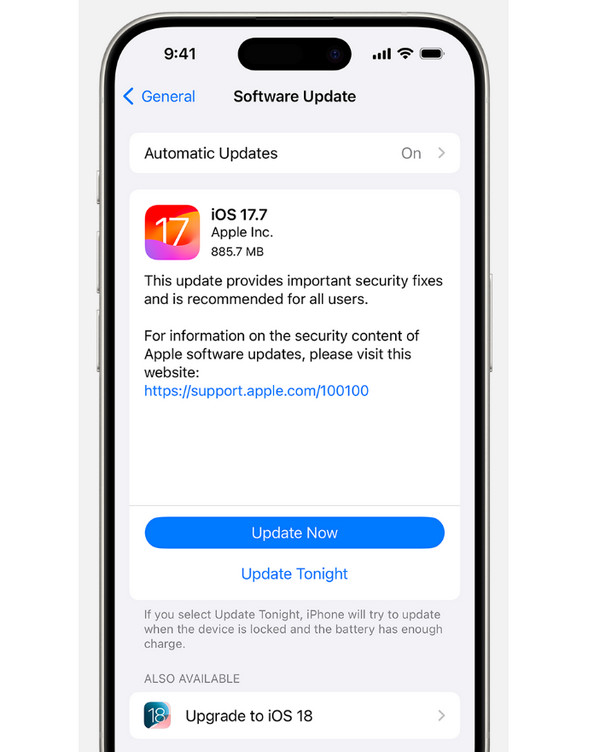
Solution 5 : Vérifiez l'état de la batterie
Si votre iPhone a été utilisé pendant un certain temps, la batterie pourrait être en cause. Vous pourriez également constater que votre la batterie se vide très viteLes batteries peuvent s'user et ne plus tenir correctement la charge. Vérifiez donc l'état de votre batterie pour savoir si elle doit être remplacée et résoudre le problème de charge de votre iPhone.
Mesures: Ouvrez l'application « Paramètres », puis accédez à « Batterie » et sélectionnez « État de la batterie et charge ». Vérifiez ensuite le pourcentage de « Capacité maximale ».
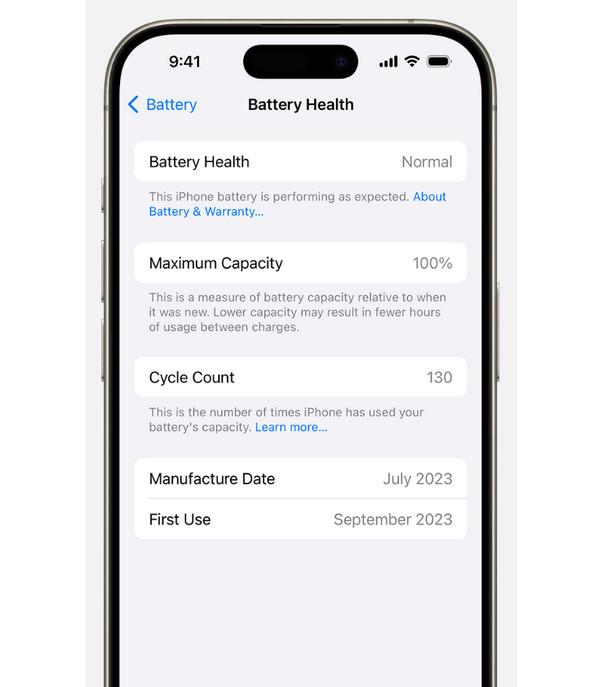
Solution 6 : Solution rapide pour résoudre le problème de l'iPhone qui ne se charge pas
Vous avez essayé toutes les solutions de base ci-dessus et votre iPhone ne se charge toujours pas ? Un problème plus profond pourrait en être la cause. Alors, au lieu de vous inquiéter, voici la solution. 4Récupération du système iOS EasysoftCe programme a été créé pour résoudre différents problèmes iOS sans perte de données. Contrairement au dépannage manuel, cet outil analyse votre iPhone à la recherche de problèmes système et applique des correctifs intelligents en quelques clics. Quels que soient vos problèmes iOS, cet outil est une solution rapide, sûre et efficace.

Peut résoudre plus de 50 problèmes iOS, tels que des problèmes de charge, des écrans bloqués, des erreurs, etc.
Offrir une solution sûre et fiable avec un taux de réussite élevé.
Disposez d'un mode standard pour une réparation sans perte de données et d'un mode avancé pour une réparation en profondeur.
Couvrez les derniers modèles d'iPhone et versions iOS.
100% sécurisé
100% sécurisé
Étape 1Ouvrez 4Easysoft iOS System Recovery. Connectez ensuite votre iPhone à votre ordinateur avec un câble Lightning et cliquez sur le bouton « Démarrer ».

Étape 2Le programme détectera ensuite votre iPhone. Vous pourrez alors choisir entre une « correction rapide gratuite » pour les problèmes simples ou une « correction plus approfondie ».

Si vous sélectionnez « Réparer », vous aurez deux options : le mode standard, qui répare le téléphone sans perdre aucune donnée, ou le mode avancé, qui résout les problèmes graves mais supprimera toutes les données.

Étape 3Enfin, vous devrez sélectionner le modèle et la version de votre iPhone, puis télécharger le firmware approprié. Une fois cette étape effectuée, le programme lancera le processus de réparation, corrigeant ainsi le problème de charge de l'iPhone.

Solution 7 : essayez la charge sans fil sur iPhone
Si la charge filaire empêche votre iPhone de se charger, la charge sans fil est une solution de secours. Vous pouvez même charger votre iPhone sans chargeurDe nombreux iPhones, à partir de l'iPhone 8, sont compatibles avec les chargeurs sans fil, éliminant ainsi le besoin de câbles. Il est également pratique de simplement poser son iPhone sur le support et de le laisser charger.

Conclusion
Vous avez exploré les sept solutions à la frustration Problème d'iPhone qui ne se charge pasEn essayant différents câbles, en vérifiant l'absence de débris, en effectuant un redémarrage forcé, etc. Si, après toutes ces étapes, votre iPhone refuse toujours de s'alimenter, le logiciel professionnel 4Easysoft iOS System Recovery vous offre la solution. Ce programme est conçu pour résoudre plusieurs problèmes système iOS, notamment la non-charge, en réparant en toute sécurité les problèmes plus graves. C'est la solution simple dont vous avez besoin pour remettre votre appareil en marche sans avoir à vous déplacer en atelier.
100% sécurisé
100% sécurisé



